Désactiver l’affichage ou l’écran sur un ordinateur de bureau est facile, mais comment le faire sur un ordinateur portable? Tous les ordinateurs portables sont livrés avec des touches dédiées pour modifier la luminosité de l’écran, mais vous ne pouvez pas les utiliser pour éteindre l’écran.
Pourquoi quelqu’un éteindrait-il l’écran au lieu d’éteindre ou d’hiberner l’ordinateur portable? Eh bien, lorsque la batterie de votre ordinateur portable est faible, vous pouvez éteindre l’écran de l’ordinateur portable tout en effectuant certaines opérations (lors du téléchargement ou de la copie de fichiers) pour prolonger la durée de vie de la batterie car l’écran consomme une quantité considérable de batterie. Mais comment éteignez-vous l’écran de l’ordinateur portable?
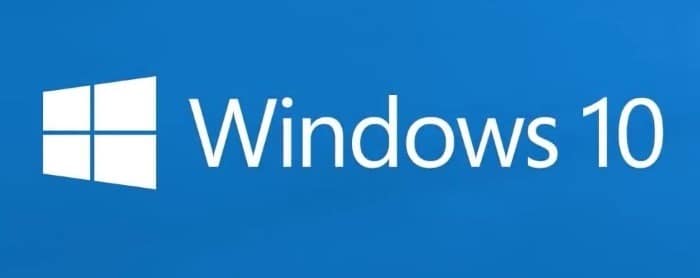
Il existe une tonne d’utilitaires disponibles pour Windows 10 pour permettre aux utilisateurs d’ordinateurs portables d’éteindre l’écran. Mais pourquoi utiliser un logiciel externe alors que vous pouvez le faire sans en utiliser un?
Vous savez probablement que Windows 10 (et les versions antérieures) vous permettent de configurer le bouton d’alimentation pour effectuer des travaux d’arrêt, de mise en veille prolongée ou de mise en veille. Ce que vous ne savez probablement pas, c’est que vous pouvez également configurer le bouton d’alimentation pour éteindre l’écran. Cela signifie que vous pouvez éteindre l’écran de l’ordinateur portable en appuyant sur le bouton d’alimentation de l’ordinateur portable. Cela a du sens car vous pouvez également utiliser le menu d’alimentation sur Démarrer et d’autres options disponibles pour éteindre ou mettre en veille prolongée votre ordinateur portable.
Dans ce guide, nous verrons comment utiliser le bouton d’alimentation pour éteindre l’écran de l’ordinateur portable.
Étape 1: Clic-droit l’icône de la batterie dans la barre des tâches, puis cliquez sur Options d’alimentation. Si l’icône de batterie n’apparaît pas, consultez notre guide de restauration de l’icône de batterie manquante pour obtenir des instructions.
Étape 2: Dans le volet gauche de la fenêtre Options d’alimentation, cliquez sur Choisissez ce que font les boutons d’alimentation connexion. Cette action va s’ouvrir Les paramètres du système fenêtre.
Étape 3: Ici, dans le Boutons de mise sous tension et hors tension et paramètres du couvercle section, sélectionnez Éteindre l’écran option dans les listes déroulantes à côté de Quand j’appuie sur le bouton d’alimentation.
Cliquez sur Enregistrez les modifications bouton.
Si vous le souhaitez, vous pouvez le garder sur autre chose (arrêt ou veille) lorsque la batterie est connectée.
Vous pouvez maintenant appuyer sur le bouton d’alimentation de l’ordinateur portable pour vérifier si l’écran s’éteint. Autrement, appuyez sur le bouton d’alimentation et maintenez-le enfoncé pendant trois à quatre secondes
pour désactiver l’affichage.Au moins, sur mon ThinkPad, je dois maintenir le bouton d’alimentation enfoncé pendant environ quatre secondes pour éteindre l’écran. Pour rallumer l’écran, appuyez à nouveau sur le bouton d’alimentation.
Dans la même fenêtre, vous pouvez également configurer ce qui se passe lorsque vous fermez le couvercle de votre ordinateur portable.